Savremeni iPhone uređaji imaju sposobnost da prave izvanredne fotografije čak i u uslovima slabog osvetljenja. Bez obzira da li posedujete najnoviji model ili ne, sledeći saveti će vam pomoći da unapredite kvalitet vaših noćnih snimaka.
Upotreba noćnog režima (ukoliko je dostupan)
Noćni režim je integrisan u standardnu aplikaciju iPhone Kamera. Do njega možete doći klikom na ikonu aplikacije na početnom ekranu, putem prečice u Kontrolnom centru ili direktno sa zaključanog ekrana.
Ova funkcija se automatski aktivira na podržanim modelima kada je okruženje dovoljno tamno. Trenutno, noćni režim je podržan samo na iPhone 11, 11 Pro i 11 Pro Max modelima. Indikacija da je režim aktivan je pojava žute ikone meseca, zajedno sa prikazom vremena ekspozicije.
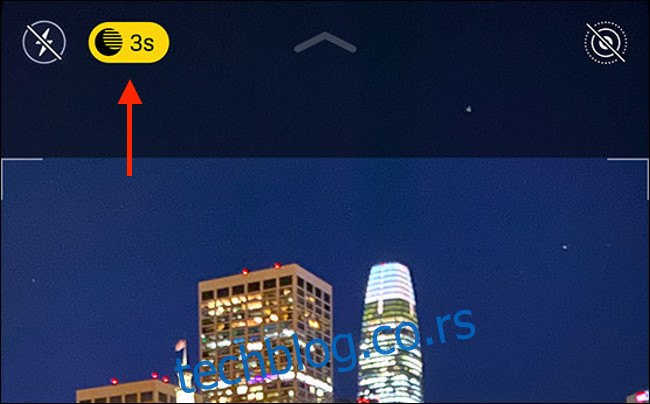
Tehnički gledano, noćni režim radi samo sa standardnim 1x širokougaonim objektivom; ultraširoki 0.5x objektiv ga ne podržava. Na iPhone 11 Pro, noćni režim se može koristiti i sa 2x telefoto objektivom, ali i tada se zapravo koristi standardna 1x kamera uz digitalno zumiranje.
Za optimalne rezultate sa bilo kojim modelom iPhone 11, preporučuje se korišćenje noćnog režima sa 1x širokougaonim objektivom.
Iako se noćni režim automatski aktivira, moguće je ručno podešavati ekspoziciju kada se ikona pojavi. Klikom na ikonu, pri dnu ekrana se pojavljuje klizač. Pomeranjem klizača ulevo produžava se vreme ekspozicije, što omogućava da više svetla dospe do senzora.
Na slikama ispod možete videti razliku u kvalitetu fotografija snimljenih sa i bez noćnog režima. Slika sa leve strane je snimljena pomoću iPhone X, dok je slika sa desne strane snimljena iPhone 11.

Apple je dizajnirao noćni režim tako da funkcioniše i kada se uređaj drži u ruci, tako da male promene u položaju neće značajno uticati na kvalitet snimka. Međutim, mnogo bolji rezultati se postižu kada je uređaj što je moguće mirniji. Zvezde na nebu će izgledati još bolje ako iPhone bude potpuno nepomičan tokom snimanja.
Sa iOS 14 je uveden vodič za noćni režim. Sličan je vodiču koji se pojavljuje kada pokušate da snimite fotografiju sa iPhone-om okrenutim nadole. Tokom snimanja u noćnom režimu, na ekranu se pojavljuju dva plus znaka (+). Preklapanjem ovih znakova, smanjujete zamućenje slike.

Za najbolje moguće rezultate, preporučuje se montiranje iPhone-a na stativ. Takođe možete koristiti Apple Watch kao daljinski okidač ili aktivirati ugrađeni tajmer, kako biste izbegli dodirivanje telefona i potencijalno pomeranje.
Bez noćnog režima? Nema problema!
Bez obzira na to da li koristite najnoviji model iPhone-a ili ne, držanje uređaja što mirnijim tokom snimanja u uslovima slabog osvetljenja će poboljšati kvalitet fotografija. Zbog potrebe da se brzina zatvarača uspori kako bi se propustilo više svetla, svaki pokret će rezultirati zamućenom slikom. Stoga je upotreba stativa toplo preporučljiva.
Važno je raditi u okvirima mogućnosti vašeg uređaja. Kamere pametnih telefona imaju relativno male senzore, što ograničava njihovu efikasnost u uslovima slabog osvetljenja. Veći senzori koji se nalaze u mirrorless i DSLR kamerama imaju sposobnost da uhvate mnogo više svetla.
Međutim, uzimajući u obzir ova ograničenja, možete snimati koristeći prednosti svog uređaja.
 Noćna scena snimljena iPhone-om 4.
Noćna scena snimljena iPhone-om 4.
Pre svega, birajte dobro osvetljene subjekte i mudro koristite svetlo na fotografijama. Postavite subjekte pod reflektore ili koristite svetlost sveće da diskretno osvetlite određene delove scene, ukoliko je ostatak u mraku.
U aplikaciji Kamera, fino podesite ekspoziciju dodirom i držanjem ekrana da biste zaključali fokus i eksponirali određeni deo scene. Zatim možete kliziti prstom gore-dole po ekranu da biste povećali ili smanjili količinu svetla.
Iako rezultati neće biti na nivou noćnog režima po pitanju vizuelne vernosti, to ne znači da vaše fotografije neće izgledati dobro.
Dodavanje noćnog režima na bilo koji iPhone pomoću NeuralCam-a
NeuralCam NightMode (4,99 USD) koristi mašinsko učenje i kompjutersku fotografiju, slično noćnom režimu iPhone 11. Ova aplikacija snima više fotografija nepomične scene i kombinuje ih da bi povećala ekspoziciju i ukupnu vernost. Rezultat su kvalitetne fotografije snimljene u uslovima veoma slabog osvetljenja.
@neuralcamapp #NeuralCam iPhoneXR akcija protiv Neuralcam-a na iPhoneXR u odnosu na noćni režim na iPhone11 pro? pic.twitter.com/brosFe0SgE
— mark bethere (@bethere69) 7. novembra 2019. godine
Apple-ova tehnologija je usko povezana sa hardverom koji se nalazi u najnovijim iPhone uređajima, tako da ne treba očekivati identične rezultate. Proces obrade može trajati malo duže nego na iPhone 11, zavisno od starosti vašeg uređaja. Stariji iPhone-i imaju manje napredne senzore i procesiranje slike, što će uticati na konačni rezultat.
Ipak, ako planirate da zadržite svoj trenutni iPhone još godinu ili dve, ova aplikacija opravdava svoju cenu od 5 dolara. Aplikacija poboljšava i kvalitet fotografija snimljenih prednjom kamerom u uslovima slabog osvetljenja.
Potpuno ručni režim sa dugim ekspozicijama
Ako želite da se posvetite fotografisanju sa više truda, možete da snimite noćne fotografije koristeći duge ekspozicije od 30 sekundi ili više. Za ovo će vam trebati aplikacija poput Slow Shutter Cam (1,99 USD), koja vam omogućava da snimate duge ekspozicije.
Testirali smo nekoliko aplikacija za ručnu kameru, uključujući Manual (3,99 USD), 645 PRO Mk III (3,99 USD) i ProCam 7 (13,99 USD). Međutim, ove aplikacije dozvoljavaju duge ekspozicije samo do 1/4 sekunde ili kraće. Ovo je verovatno ograničenje u API-ju za kameru koju obezbeđuje Apple.
Kako Slow Shutter Cam snima tako duge ekspozicije ostaje donekle misterija. Verovatno aplikacija snima više ekspozicija od 1/4 sekunde i kombinuje ih da bi povećala ekspoziciju. Iako ovo nije prava duga ekspozicija, rezultati su očigledni.
Tokom testiranja, otkrili smo da treba voditi računa da scena ne bude izložena svetlu predugo, kako najsvetliji delovi ne bi bili preeksponirani.
Da biste koristili Slow Shutter Cam, preuzmite i pokrenite aplikaciju, a zatim dodirnite ikonu „Podešavanja“. Ovde možete da izaberete režim snimanja (izaberite „Low Light“ za noćne snimke) i ukupno vreme ekspozicije. Eksperimentišite za najbolje rezultate. Stativ je obavezan.
Dodirnite dugme „Meni“ da biste videli ostale funkcije aplikacije. Prilagodljiv tajmer je koristan da biste izbegli dodirivanje ekrana tokom snimanja, a intervalometar vam omogućava da snimate sekvence sa dugom ekspozicijom.
Blic kao poslednje rešenje
Vaša iPhone kamera ima blic. Možete ga aktivirati dodirom na ikonu munje u aplikaciji Kamera. Iako će blic delimično osvetliti scenu, rezultati mogu biti nepredvidivi. Preporučuje se da ga koristite samo za portrete i samo kada nema drugog izvora svetlosti.

S obzirom da je blic okrenut napred, on neće osvetliti scenu na posebno laskav način. Ako već morate koristiti blic, koristite blic za selfije sa prednje strane. U tom slučaju ekran vašeg iPhone-a brzo emituje jako svetlo na vaše lice.
Pošto je ekran malo veći od blica kamere, svetlost se raspršuje na laskaviji način. Ona ublažava neke od manje poželjnih crta lica, poput bora i fleka.
Poboljšanje performansi iPhone-a u uslovima slabog osvetljenja
Noćni režim je veliki korak napred za Apple. iPhone 11 nije bio prvi uređaj sa ovom funkcijom, ali je njena implementacija trenutno među najboljima za produkciju prirodnih slika.
Međutim, ako zaista želite da istražujete noćnu fotografiju, poput snimanja pejzaža gradova ili čak astrofotografije, pametni telefoni i dalje nisu idealan izbor. iPhone može da snimi noćno nebo, ali mu nedostaju ručne kontrole i senzor dovoljno velik da uhvati dovoljno svetla.
To ne znači da ne možete da snimate neverovatne fotografije sa svojim iPhone-om. Aplikacija Kamera vam u tome definitivno može pomoći.